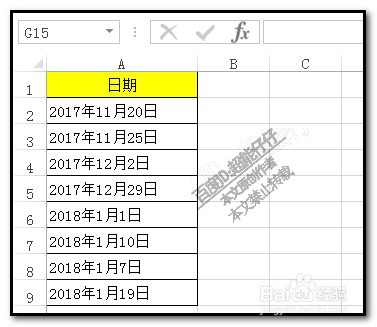1、现在有这么一个表格;表格上的A列中日期都是带斜杠的。现在需要把日期修改为带年月日格式的日期。
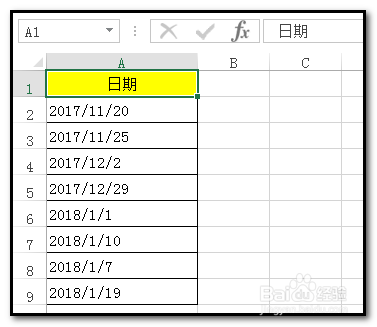
2、这需要设置单元格格式来实现;那么,我们先调出设置单元格格式的对话框;在这些说下,如何调出单元格格式对话框;方法一,用快捷键方法,按下CTRL+1,即可调出。

3、调出设置单元格格式对话框方法二;鼠标右击,弹出列表中点:设置单元格格式
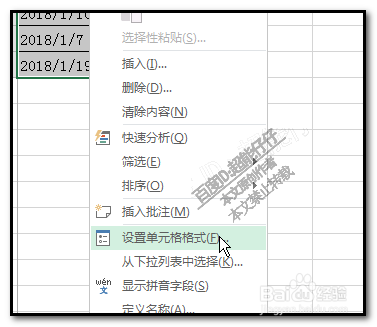
4、调出设置单元格格式对话框方法三;点开:开始这选项卡;在下方的字体组这里,点右侧的小箭头;如下图所示。
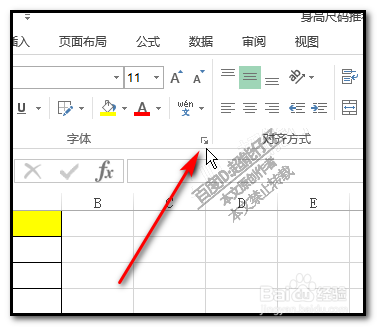
5、那么,我们先把这一列的日期全选中再按上述的任意一种方法,调出设置单元格格式对话框。
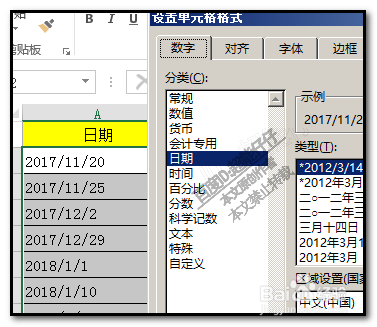
6、在分类这里已自动显示为日期格式;因为当前单元格是日期。我们再看右边类型这里,这里有多种的格式给我们选择,
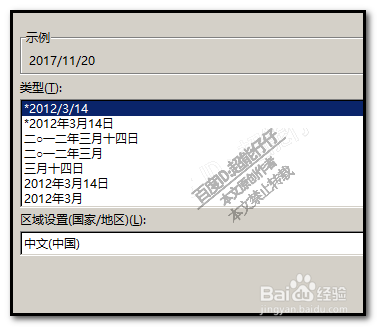
7、当前显示的是带斜杠的格式;我们从中翻找,找到带年月日的这种格式,然后,点选,再点确定。

8、看,这一列日期已修改为带年月日的日期格式了。